
Table des matières:
- Auteur John Day [email protected].
- Public 2024-01-30 09:07.
- Dernière modifié 2025-01-23 14:46.


Dans ce tutoriel, vous apprendrez à configurer une station météo basée sur ESP32 et à surveiller ses relevés à distance, via l'application Blynk ainsi que via un site Web.
Fournitures
1x carte ESP32 + câble d'alimentation usb
1x capteur DHT11
1x capteur de lumière 1x résistance de 10 Kohm
1x capteur CJMCU CCS811
plusieurs fils de liaison
un certain nombre de maquettes ou un PCB (si vous décidez de faire de la soudure) des en-têtes femelles (si vous décidez de faire la soudure)
Étape 1: Configuration de la station météo
Un timelapse du processus d'assemblage est disponible ici.
Câblage des composants
Connectez les capteurs comme suit:
Capteur de lumière
Une extrémité à 3V l'autre extrémité à la résistance de 10kohm qui à son tour est connectée à GND. La même extrémité du LDR est également connectée à la broche D34 de l'ESP32
CJMCU CCS811
3V →3V sur la carte ESP32
GND→ GND
Broche SDA→D21 sur ESP32
Broche SCL → D22 sur ESP32
VEILLE→GND
DHT11
GND→GND sur ESP32
VCC→3V sur ESP32
OUT→D34 sur ESP32
Étape 2: programmer la carte ESP32
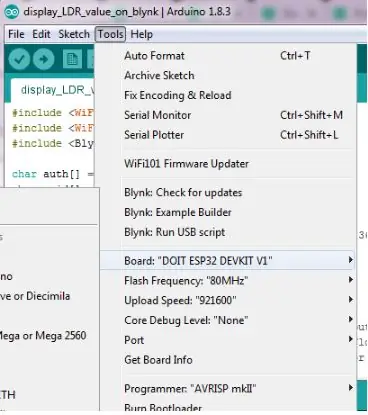
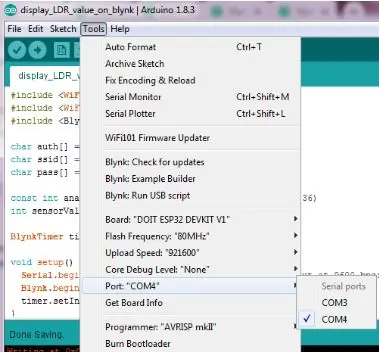
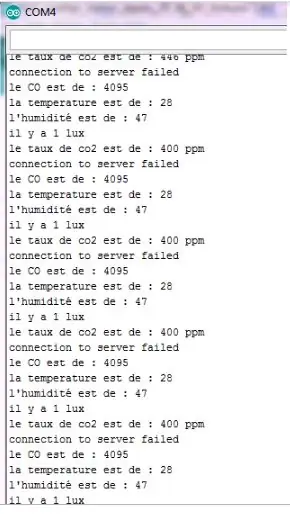
Lancez l'IDE Arduino.
Sélectionnez votre carte ESP32 dans le menu Outils.
Assurez-vous d'avoir également sélectionné le bon port.
Téléchargez ce code sur le tableau. Si vous ouvrez le moniteur série (réglez le débit en bauds à 9600), vous devriez pouvoir visualiser les valeurs enregistrées par les différents capteurs
Étape 3: Surveillez la station météo à distance via l'application Blynk

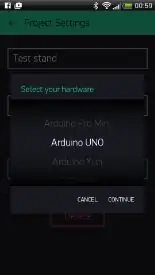
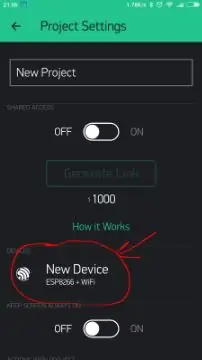
L'application Blynk nous permet de suivre les valeurs enregistrées par la station météo à distance, directement sur notre smartphone, quelle que soit notre distance par rapport à la station météo.
Tout ce dont nous avons besoin, c'est de l'application blynk et d'une connexion Internet. Dans ce projet, vous apprendrez à surveiller les valeurs enregistrées par le capteur LDR et le capteur DHT11 uniquement.
Créer un nouveau projet dans l'application Blynk
Après avoir téléchargé l'application et vous être connecté avec succès à votre compte, commencez par créer un nouveau projet.
Choisissez votre matériel
Sélectionnez le modèle de matériel que vous utiliserez. Si vous suivez ce tutoriel, vous utiliserez probablement une carte ESP32.
Jeton d'authentification
Auth Token est un identifiant unique qui est nécessaire pour connecter votre matériel à votre smartphone. Chaque nouveau projet que vous créez aura son propre jeton d'authentification. Vous obtiendrez automatiquement le jeton d'authentification sur votre e-mail après la création du projet. Vous pouvez également le copier manuellement. Cliquez sur la section des appareils et sélectionnez l'appareil requis, et vous verrez le jeton
Configurer l'application Blynk
Vous devrez créer un projet sur blynk qui est adapté dans le but de surveiller les paramètres enregistrés par la station météo. Prenez 3 widgets d'affichage de valeur.
Configurez-les un par un. Le premier recevra V6 en entrée, le deuxième V5 et le troisième V0. Vous remarquerez qu'ils sont tous réglés en mode push.
Programmer la carte ESP32
Lancez arduino IDE et ouvrez ce programme. Sélectionnez la carte que vous utilisez dans le menu Outils, ainsi que le bon port. Téléchargez le code. Si le téléchargement réussit, vous devriez pouvoir voir un message de Blynk sur le moniteur série.
Conseillé:
Station météo NaTaLia : Station météo à énergie solaire Arduino bien faite : 8 étapes (avec photos)

Station météo NaTaLia : Station météo à énergie solaire Arduino faite de la bonne manière : après 1 an de fonctionnement réussi sur 2 emplacements différents, je partage mes plans de projet de station météo à énergie solaire et j'explique comment elle a évolué en un système qui peut vraiment survivre sur une longue période périodes de l'énergie solaire. Si vous suivez
Station météo DIY et station de capteur WiFi : 7 étapes (avec photos)

Station météo DIY et station de capteur WiFi : Dans ce projet, je vais vous montrer comment créer une station météo avec une station de capteur WiFi. La station de capteur mesure les données locales de température et d'humidité et les envoie, via WiFi, à la station météo. La station météo affiche alors t
Station météo intelligente Meteo Node IoT : 6 étapes

Station météo intelligente Meteo Node IoT : je souhaite créer un appareil pour surveiller la température et l'humidité dans mon bureau. Il existe de nombreuses cartes compatibles avec LUA ou Arduino IDE. Il existe de nombreuses cartes qui ont une connexion internet wifi. J'adore Adafruit et j'aime tous les produits de cette br
Station météo Acurite 5 en 1 utilisant un Raspberry Pi et Weewx (d'autres stations météo sont compatibles) : 5 étapes (avec photos)

Station météo Acurite 5 en 1 utilisant un Raspberry Pi et Weewx (d'autres stations météo sont compatibles) : Lorsque j'ai acheté la station météo Acurite 5 en 1, je voulais pouvoir vérifier la météo chez moi pendant mon absence. Quand je suis rentré à la maison et que je l'ai configuré, j'ai réalisé que je devais soit connecter l'écran à un ordinateur, soit acheter leur hub intelligent
Station météo WiFi ESP32 avec capteur BME280 : 7 étapes (avec photos)

Station météo WiFi ESP32 avec un capteur BME280 : Chers amis, bienvenue dans un autre tutoriel ! Dans ce tutoriel, nous allons créer un projet de station météo compatible WiFi ! Nous allons utiliser pour la première fois la nouvelle et impressionnante puce ESP32 avec un écran Nextion. Dans cette vidéo, nous allons
